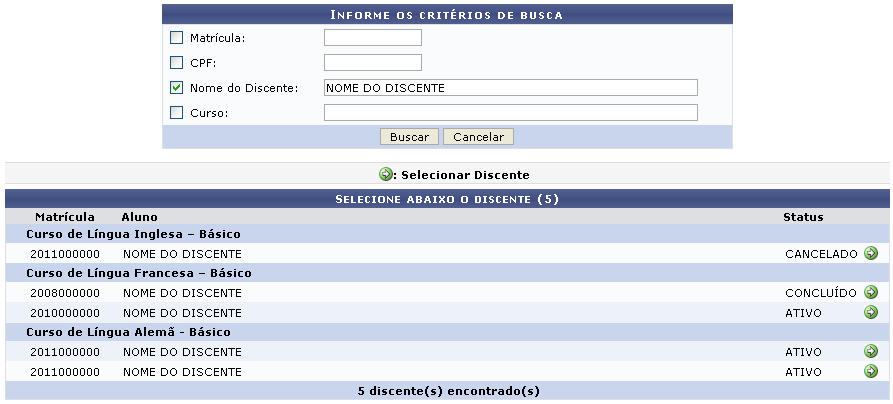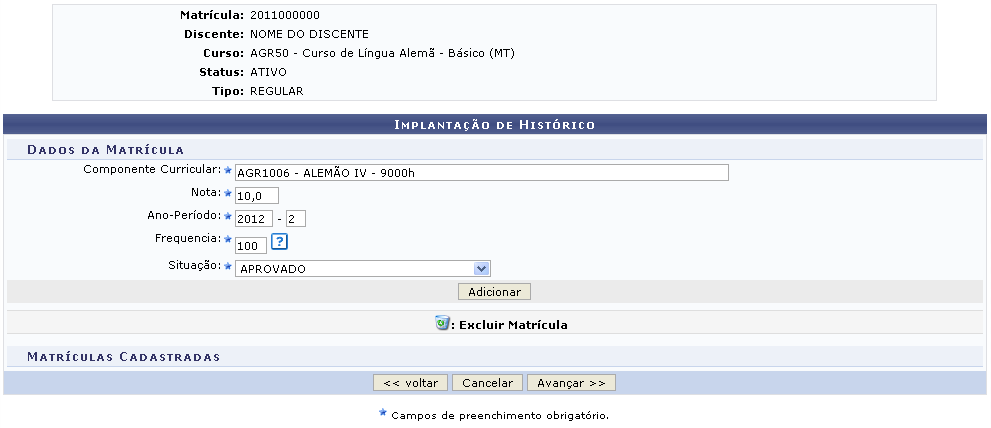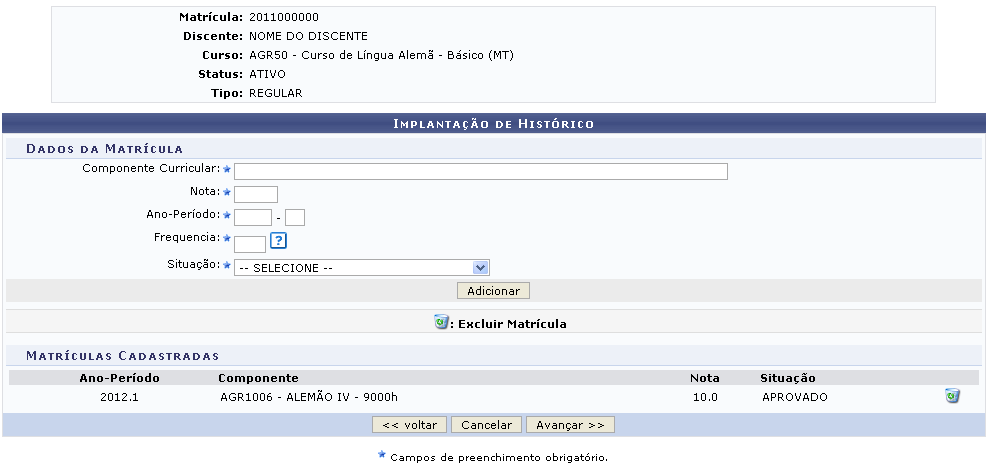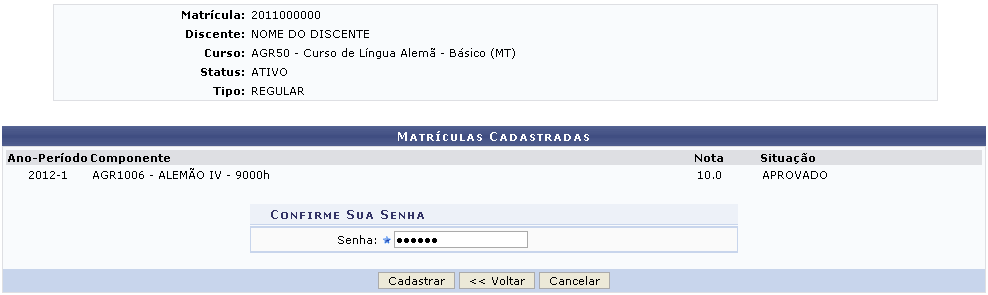Implantar Histórico do Aluno
| Sistema | SIGAA |
| Módulo | Formação Complementar |
| Usuários | Gestores de Formação Complementar |
| Perfil | Gestor de Formação Complementar |
Esta operação tem a função de permitir ao Gestor de Formação Complementar buscar e selecionar discentes, podendo assim adicionar matrículas e implantar históricos.
Para implantar o histórico do aluno, acesse o SIGAA → Módulos → Formação Complementar → Aluno → Notas/Retificações → Implantar Histórico do Aluno.
A tela abaixo será gerada:
Para retornar ao menu inicial do módulo, clique em Formação Complementar. Esta ação será válida em todas as telas que a apresentar.
Caso desista da operação, clique em Cancelar e confirme a opção clicando em OK na caixa de diálogo exibida pelo sistema.
Nesta tela, o usuário deverá informar uma ou mais dos critérios a seguir:
- Matrícula: Informe o número de matrícula do aluno;
- CPF: Forneça o número do CPF do aluno;
- Nome do Discente: Digite o nome do aluno a ser buscado;
- Curso: Referente ao curso que o discente frequenta.
Exemplificaremos a busca com o Nome do discente: NOME DO DISCENTE. Feito isso, clique em Buscar. A tela a seguir será exibida:
Nesta tela é apresentado o resultado de acordo com o(s) critério(s) apresentado(s) na tela de busca. São exibidos o número de Matrícula, Nome e o Status do discente encontrado.
Para Selecionar Discente, clique na seta. A tela a seguir será gerada:
Para retornar ao menu de busca, clique em Voltar. Essa ação será válida em todas as telas que a apresentar.
Nesta tela, o usuário deverá preencher os seguintes campos:
- Componente Curricular: Informe a disciplina a ser implantada;
- Nota: Digite a nota do discente cuja matrícula será cadastrada;
- Ano-Período: Informe o ano-período da matrícula;
- Frequência: Forneça a frequência do aluno;
- Situação: Selecione a situação do aluno entre as opções fornecidas pelo sistema.
Exemplificaremos o cadastro com:
- Componente Curricular: AGR1006 - ALEMÃO IV - 9000h;
- Nota: 10,0;
- Ano-Período: 2012.2;
- Frequência: 100;
- Situação: APROVADO.
Após informados os critérios, clique em Adicionar. Os dados serão incluídos na lista de matrículas cadastradas como é mostrado na imagem abaixo:
Caso opte por remover a matrícula, clique no ícone da Lixeira.
Uma vez adicionada a matrícula, clique em Avançar para prosseguir com a operação. A tela a seguir será exibida:
Nesta tela, o usuário deverá digitar sua senha de acesso ao sistema para concluir a implantação do histórico. Feito isso, clique em Cadastrar. O sistema emitirá uma seguinte mensagem de sucesso.
Bom Trabalho!